显示器分屏怎么调 win10电脑如何实现分屏到两个显示器
更新时间:2023-10-26 16:48:23作者:xiaoliu
显示器分屏怎么调,在现代的办公环境中,使用多个显示器已经成为一种常见的需求,而在Win10操作系统下,实现多屏幕分屏显示变得更加简单。通过合理调整显示器的设置,我们可以将电脑屏幕分成两个或多个工作区,同时展示不同的内容。无论是多任务处理还是多窗口操作,分屏显示都能提高工作效率。本文将介绍Win10系统下如何实现分屏到两个显示器,并提供一些实用的调整技巧,让您充分利用多个显示器的优势,提升工作效率。
操作方法:
1.桌面空白处右击,选择显示设置。打开下图。
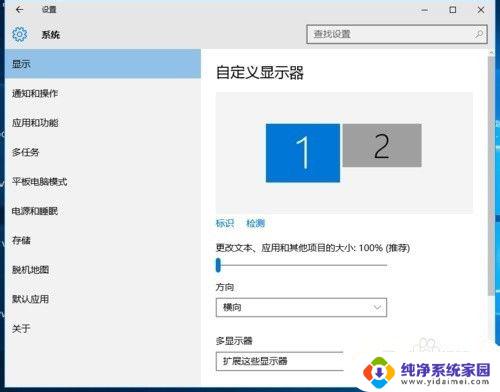
2.先点击标识,标识出两个显示器。
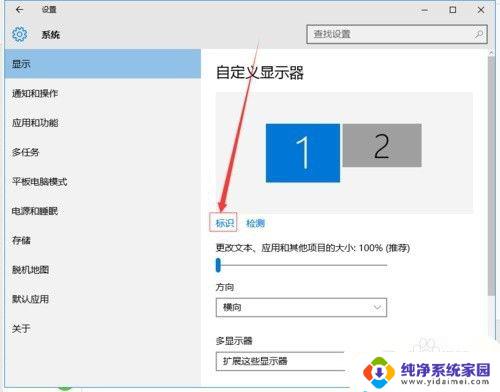
3.选择你需要当主显示器的那个图标,勾选 使之成为我的主显示器,点击应用。这样这个显示器就成为了你的主显示器了。

4.多显示器那边选择扩展这些显示器。点击应用。
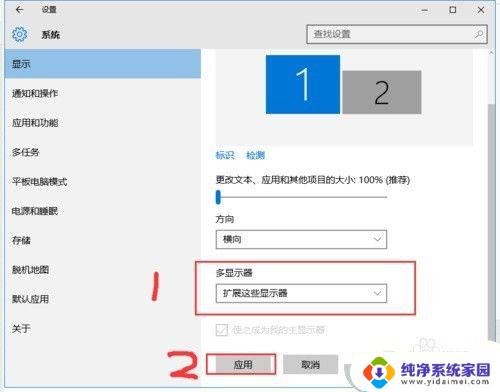
5.击显示器1,不松手。拖动位置,就可以把显示器1拖动到显示器2的上面,下面,左面,右面 ,具体拖动到哪里就看你的心情和需求了。
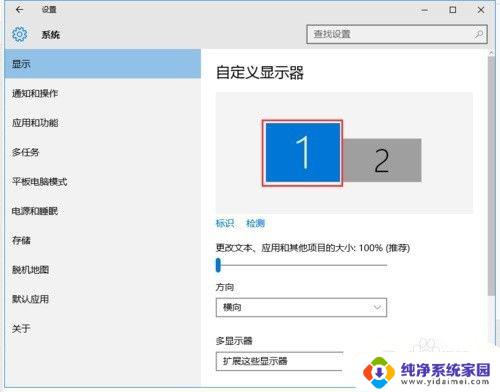
6.分别选择显示器1和显示器2,点击高级显示设置。
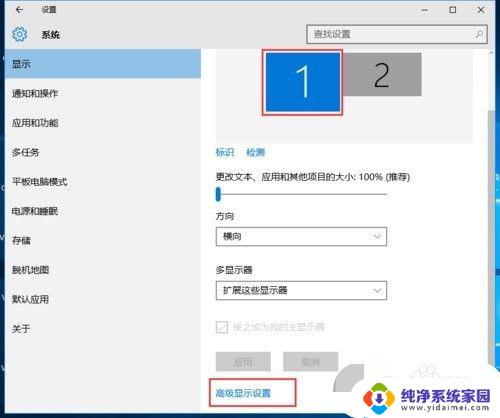
7.每个显示器的分辨率可以在这里调。
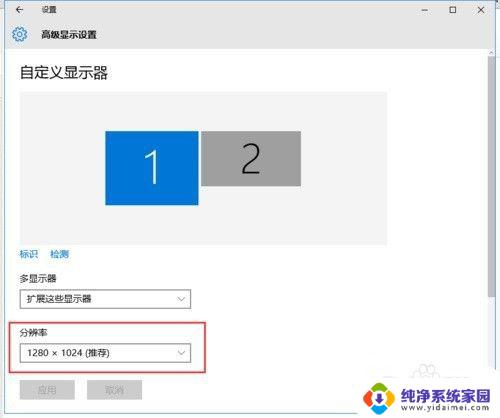
这就是关于如何调整显示器分屏的全部内容,如果您遇到了这种问题,可以根据小编提供的方法进行解决,希望这些方法对您有所帮助。
显示器分屏怎么调 win10电脑如何实现分屏到两个显示器相关教程
- 电脑怎么调分屏显示 win10电脑如何实现双显示器分屏
- 一个主机分屏两个显示器 win10电脑如何分屏到2个显示器步骤
- 多屏 显示 电脑 win10电脑如何实现双显示器分屏
- 笔记本怎么双屏幕显示 win10电脑怎样实现分屏到两个显示器
- 电脑能分两个显示器吗 Win10电脑如何将屏幕扩展到2个显示器
- windows双显示器 win10电脑怎样将屏幕投影到两个显示器
- windows10多屏幕显示 win10电脑如何配置双显示器分屏显示
- win10 2个显示器 win10电脑双显示器分屏方法步骤
- 电脑怎么分页显示 如何在win10上进行屏幕分页显示多个窗口
- win10扩展第二屏幕 Win10如何连接多个显示器实现多屏扩展
- 怎么查询电脑的dns地址 Win10如何查看本机的DNS地址
- 电脑怎么更改文件存储位置 win10默认文件存储位置如何更改
- win10恢复保留个人文件是什么文件 Win10重置此电脑会删除其他盘的数据吗
- win10怎么设置两个用户 Win10 如何添加多个本地账户
- 显示器尺寸在哪里看 win10显示器尺寸查看方法
- 打开卸载的软件 如何打开win10程序和功能窗口